Numéro du module 3506
Définition de l’écran à afficher lors d’une course à pied (RUN FACE)
Vous pouvez personnaliser les éléments sur les trois écrans pendant le chronométrage d’une course (mode Entraînement).
-
Activez le mode Indication de l’heure.
-
Appuyez sur le bouton (B).
-
Maintenez le bouton (A) enfoncé pendant au moins deux secondes.
-
Utilisez les boutons (A) et (C) pour déplacer le pointeur vers [RUN FACE].
-
Appuyez sur le bouton (B).
-
Utilisez les boutons (A) et (C) pour sélectionner l’écran à personnaliser (RUN FACE).
-
Appuyez sur le bouton (B).
-
Utilisez les boutons (A) et (C) pour sélectionner la zone d’affichage dont vous souhaitez modifier le contenu.
-
Appuyez sur le bouton (B).
-
Utilisez les boutons (A) et (C) pour sélectionner l’élément que vous souhaitez voir dans la zone d’affichage actuellement sélectionnée.
-
Appuyez sur le bouton (B) pour terminer le réglage.
-
Appuyez deux fois sur (D) pour quitter l’écran de réglage.
L’écran du mode Entraînement s’affiche.
L’écran de réglage du mode Entraînement s’affiche.

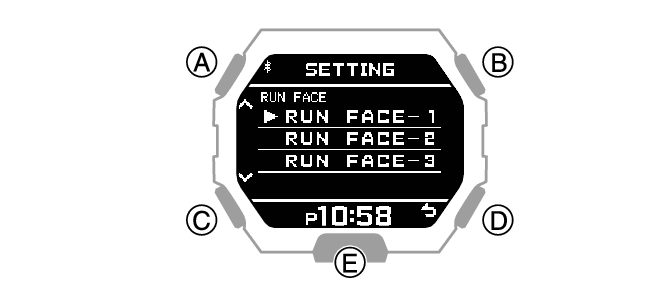
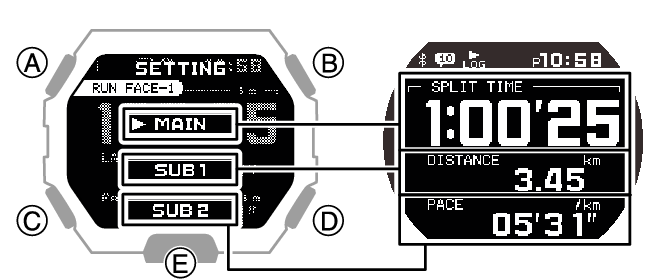
|
[SPLIT TIME] |
Temps intermédiaire |
|
[DISTANCE] |
Distance de course |
|
[PACE] |
Allure |
|
[LAP TIME] |
Temps par tour |
|
[LAP DISTANCE] |
Distance du tour |
|
[LAP PACE] |
Allure du tour |
|
[AVG.PACE] |
Allure moyenne |
|
[SPEED] |
Vitesse |
|
[AVG.SPEED] |
Vitesse moyenne |
|
[CALORIES] |
Calories consommées |
|
[TIME] |
Temps |
|
[DATE] |
Jour |
Si vous souhaitez modifier le contenu d’une autre zone d’affichage, appuyez sur (D), puis sélectionnez la zone d’affichage de votre choix. Répétez les étapes 8, 9 et 10 ci-dessus si nécessaire.
Une fois le réglage terminé, [SETTING COMPLETED] s’affiche pendant quelques secondes, puis l’écran de réglage du RUN FACE réapparaît.
Remarque
Vous pouvez également utiliser CASIO WATCHES pour personnaliser les éléments de l’écran d’affichage.
